.........اَلسَّلاَ مُ عَلَيْكُمْ وَرَحْمَتُ اللهِ وَبَرَكَا تُهْ
Pernahkah anda connect ke sebuah jaringan wifi yang kadang2 hilang padahal anda sudah terkoneksi pada jaringan tsb ?
Gimana caranya kita Connect ke wireless yang terHidden itu ?
Bagi kawan2 yang mengalami masalah ini saya akan memberikan solusinya.
Cara Pertama :
Memancing munculnya SSID / Nama Wifi dengan Hotspot Hp/android
Cara ini merupakan cara paling mudah,yaitu :
1) Nyalakan hotspot atau android anda (Nggak perlu punya paket internetan)
2) Apabila udah muncul nama Hotspot anda,tunggu beberapa saat hingga muncul Wifi yang tersembunyi yang anda ingin Connect tsb.
3) Klik Connect seperti biasa pada Wifi yang tersenbunyi / Hidden tsb.
Kelemahan cara ini adalah anda harus mengulang terus apabila ingin connect.
Cara yang kedua :
Oke . yang perlu kita catat adalah :
Nama SSID, Password, Type Security(WEP,WPA dll)
Langsung aja. Masuk Start Menu -> Control Panel -> Network and Internet -> Network and Sharing Center . Pilih Set up a new connection or network
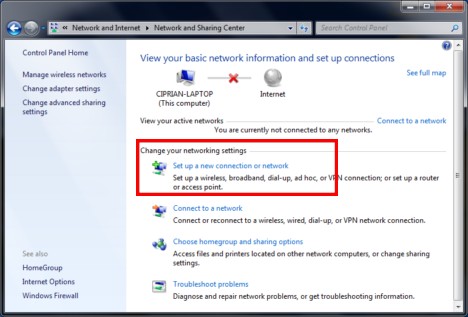
Setelah itu pilih : 'Manually connect to a wireless network' and click on Next.
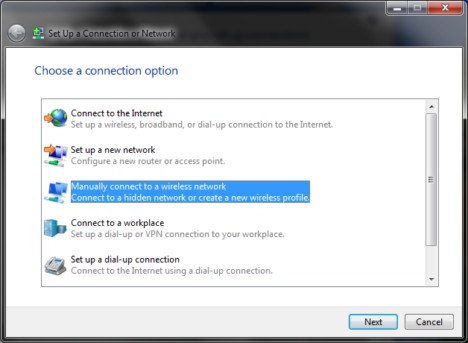
Nah, Pada Tahap ini silahkan isikan data lengkap wireless yang anda sudah tau informasinya.
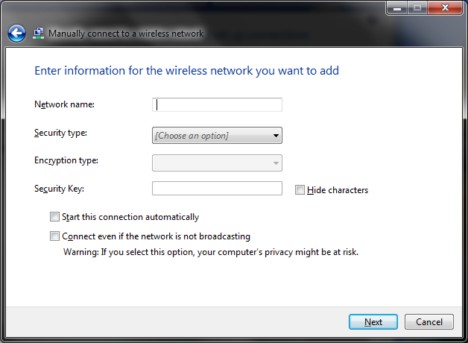
CATATAN: Jika jaringan nirkabel Anda tidak memiliki keamanan diaktifkan, lalu pilih Tidak otentikasi (Open).
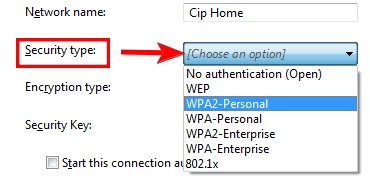
Sekarang saatnya untuk memilih jenis yang sesuai enkripsi. Jika Anda menggunakan WPA2-PSK (AES) keamanan, pastikan Anda memilih AES. Jika tidak, biarkan nilai default Windows 7 memberikan Anda.
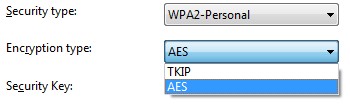 Jaringan Nirkabel
Jaringan NirkabelUntuk WEP, WPA2 Pribadi dan WPA Pribadi Anda harus memasukkan kunci keamanan:
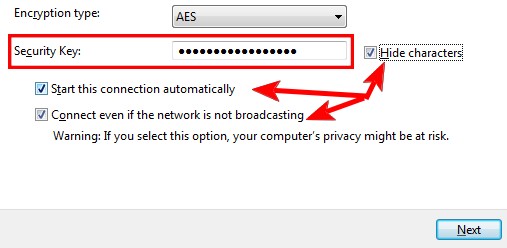 Untuk keamanan WEP - nilai bidang WEP Key.
Untuk keamanan WEP - nilai bidang WEP Key.Untuk WPA-PSK, WPA2-PSK (AES) keamanan - nilai bidang Key preshare.
Jaringan Nirkabel
Jika Anda berada di lingkungan publik, maka itu adalah ide yang baik untuk memeriksa karakter kotak Hide. Juga, jangan lupa untuk memeriksa dua kotak yang lain: 'Mulai koneksi ini secara otomatis' dan 'Connect bahkan jika jaringan tidak menyiarkan'. Kedua memungkinkan Anda untuk terhubung secara otomatis ke jaringan nirkabel tersembunyi. Setelah semua data selesai, klik Next.
Setelah selesai, Anda akan melihat pesan yang mengatakan bahwa Anda telah berhasil menambahkan jaringan nirkabel ke komputer Anda. Jika Anda tidak yakin pada salah satu pengaturan, Anda dapat mengklik 'pengaturan koneksi Change' dan meninjau mereka semua.
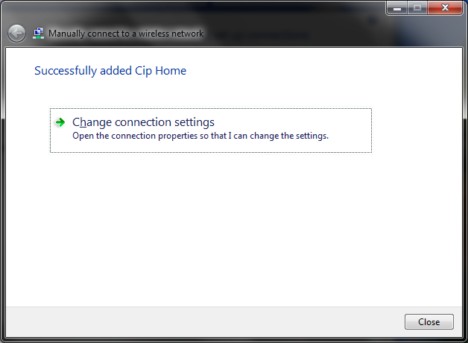
Jaringan Nirkabel
Ini akan membuka jendela di mana Anda dapat mengubah semua pengaturan dan tampak seperti gambar di bawah. Hal ini dapat dibuka setiap saat dengan pergi ke Control Panel -> Network and Internet -> Network and Sharing Center -> Manage Wireless Networks dan double klik pada jaringan nirkabel.
Jaringan Nirkabel
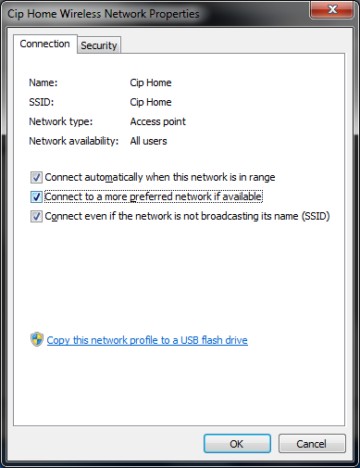
Setelah selesai, Windows 7 secara otomatis akan terhubung ke jaringan nirkabel tersembunyi. Juga, ikon jaringan nirkabel dari taskbar akan berubah seperti yang ditunjukkan di atas.
Cara yang ketiga :
Nyalakan wifi anda ,
Cari SSID(Nama wifi) dengan nama "Other Network"
setelah itu klik connect, nanti anda akan diminta mengisi nama SSID dan Password wifi
Lihat ini :
